如何合并硬盘分区win7 win7怎么合并硬盘分区
更新时间:2024-05-06 16:54:23作者:huige
许多人在使用电脑的时候,都喜欢对硬盘进行分区,但是之后分区不够用了就想要对硬盘分区进行合并,可是有部分win7纯净版64位系统用户并不知道如何合并硬盘分区,其实操作方法不会难,有相同需求的话,可以跟随着笔者的步伐一起来看看win7合并硬盘分区的详细方法吧。
方法如下:
1、在桌面上右击“计算机”,选择“管理”菜单。
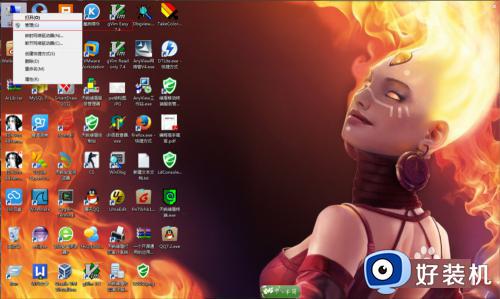
2、找到“磁盘管理”的菜单,点击这里。
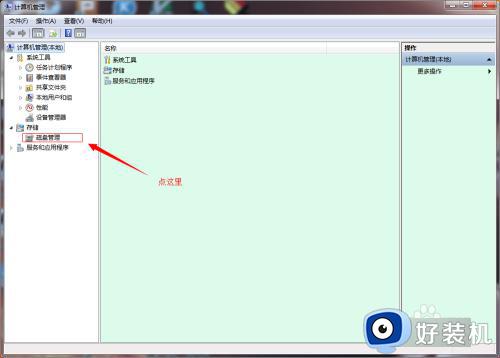
3、找到要被合并的盘符。

4、在该盘符上面右击,然后选择“删除卷”,进行删除卷标操作。

5、刚才的卷标就删除了,变成了可用空间。
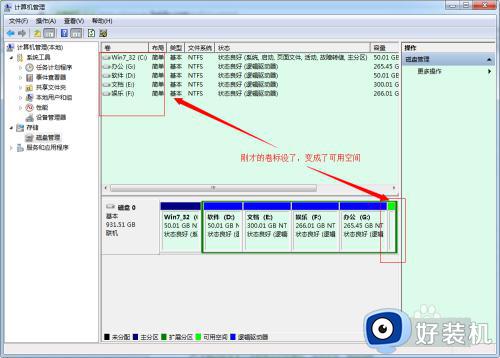
6、这里我们选择g盘进行合并扩充,所以在g盘上面右击,选择扩展卷。

7、弹出扩展卷的向导,点击下一步。
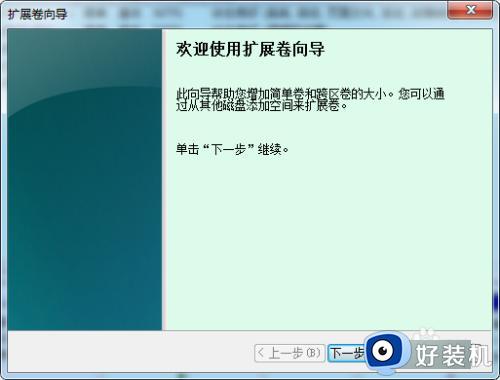
8、这里,我们把刚才的可用空间都选进来,点击下一步。
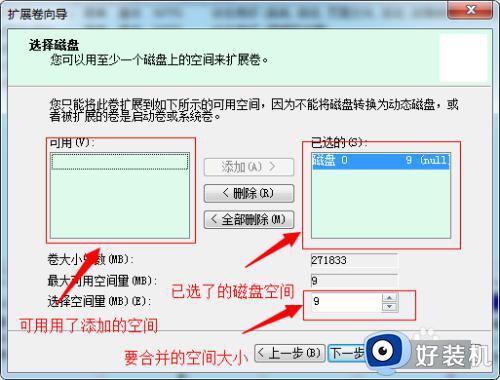
9、设置完成了,进到下一步骤,点击完成按钮,就开始合并了。
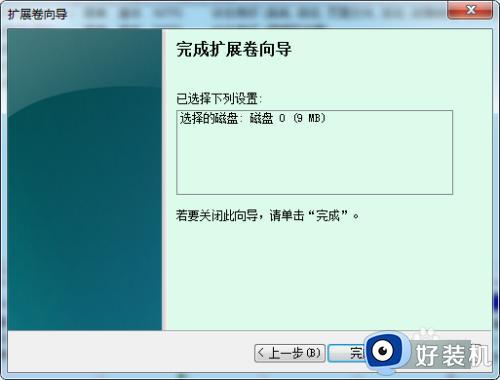
10、这样就把刚才的可用空间给合并了。

以上给大家介绍的就是win7怎么合并硬盘分区的详细内容,有需要的话可以参考上述方法步骤来进行合并,希望可以帮助到大家。
如何合并硬盘分区win7 win7怎么合并硬盘分区相关教程
- win7如何合并电脑硬盘分区 win7怎么合并磁盘分区
- win7怎么合并硬盘分区 win7合并硬盘分区的方法
- win7硬盘怎么分区合并 win7如何硬盘分区合并
- win7 4tb硬盘如何分区 win7新的4t硬盘怎么分区合理
- win7合并分区到c盘找不到扩展卷怎么办
- win7系统盘分区怎么重新设置 win7系统如何重新分区硬盘
- win7合并磁盘分区失踪怎么办 win7合并的磁盘分区消失如何找回
- 如何分区电脑硬盘win7 win7系统磁盘分区的步骤
- win7电脑分盘怎么分区 win7如何对电脑进行分盘
- win7磁盘分区工具怎么用 win7磁盘管理怎么分区教程
- win7访问win10共享文件没有权限怎么回事 win7访问不了win10的共享文件夹无权限如何处理
- win7发现不了局域网内打印机怎么办 win7搜索不到局域网打印机如何解决
- win7访问win10打印机出现禁用当前帐号如何处理
- win7发送到桌面不见了怎么回事 win7右键没有发送到桌面快捷方式如何解决
- win7电脑怎么用安全模式恢复出厂设置 win7安全模式下恢复出厂设置的方法
- win7电脑怎么用数据线连接手机网络 win7电脑数据线连接手机上网如何操作
win7教程推荐
- 1 win7每次重启都自动还原怎么办 win7电脑每次开机都自动还原解决方法
- 2 win7重置网络的步骤 win7怎么重置电脑网络
- 3 win7没有1920x1080分辨率怎么添加 win7屏幕分辨率没有1920x1080处理方法
- 4 win7无法验证此设备所需的驱动程序的数字签名处理方法
- 5 win7设置自动开机脚本教程 win7电脑怎么设置每天自动开机脚本
- 6 win7系统设置存储在哪里 win7系统怎么设置存储路径
- 7 win7系统迁移到固态硬盘后无法启动怎么解决
- 8 win7电脑共享打印机后不能打印怎么回事 win7打印机已共享但无法打印如何解决
- 9 win7系统摄像头无法捕捉画面怎么办 win7摄像头停止捕捉画面解决方法
- 10 win7电脑的打印机删除了还是在怎么回事 win7系统删除打印机后刷新又出现如何解决
